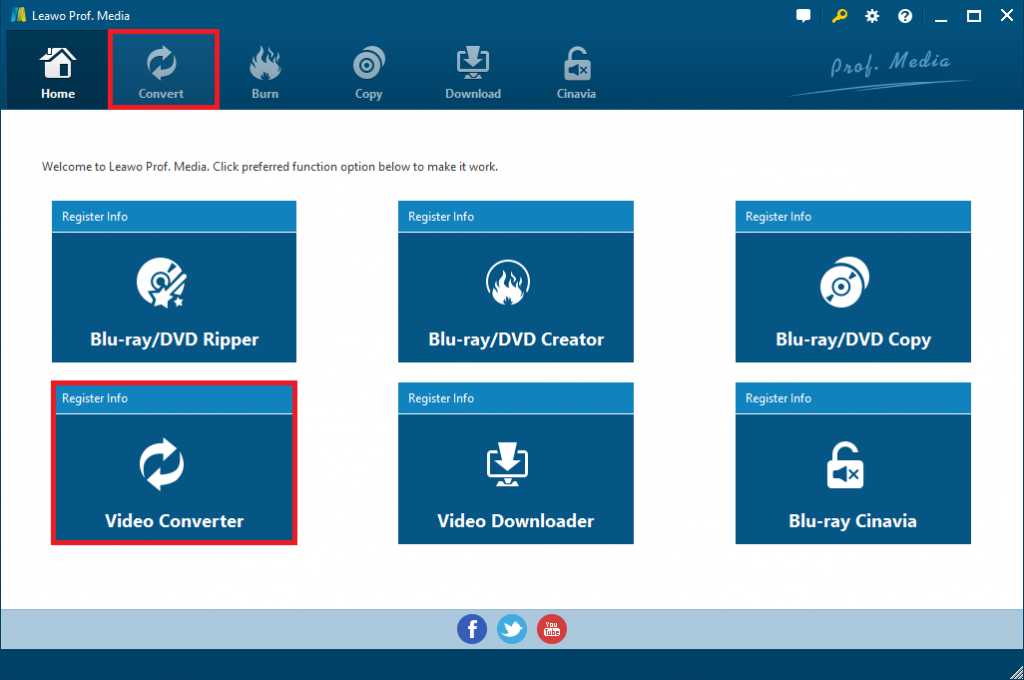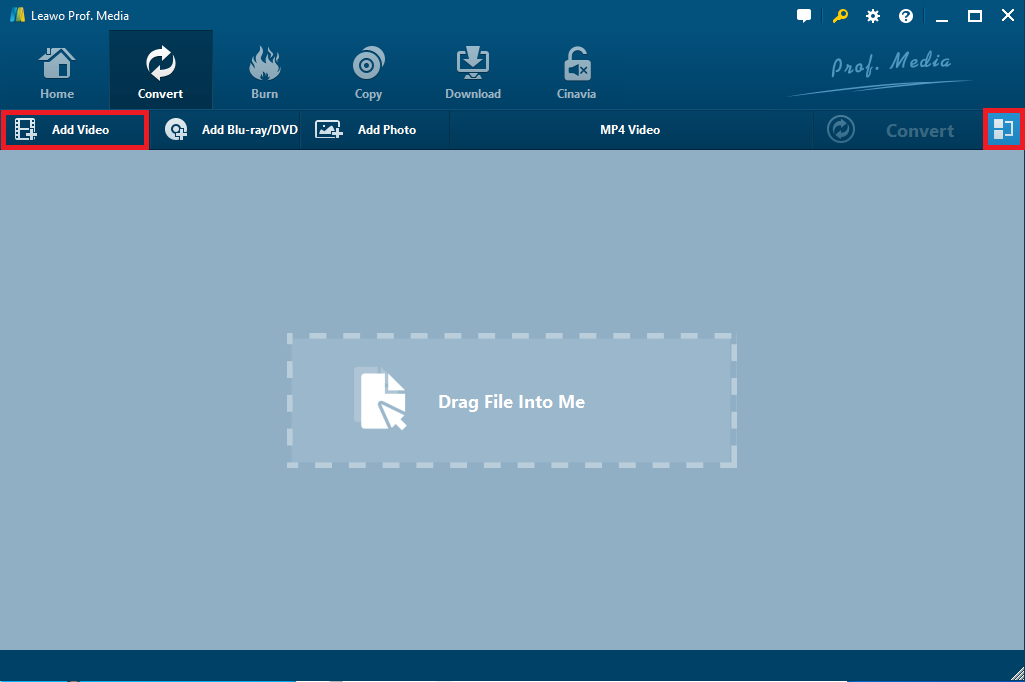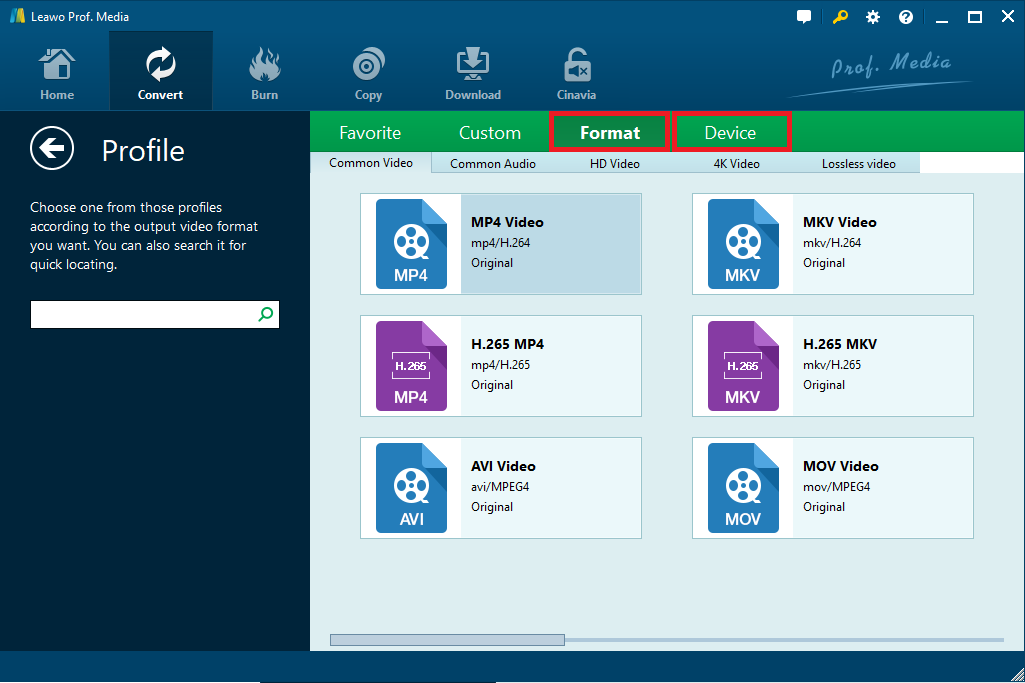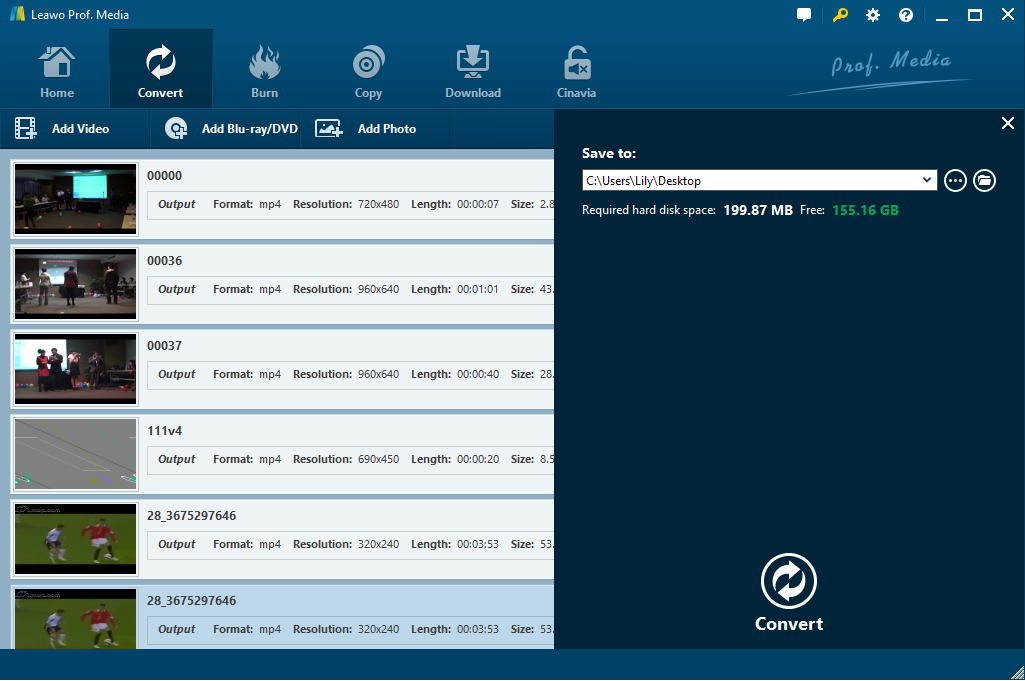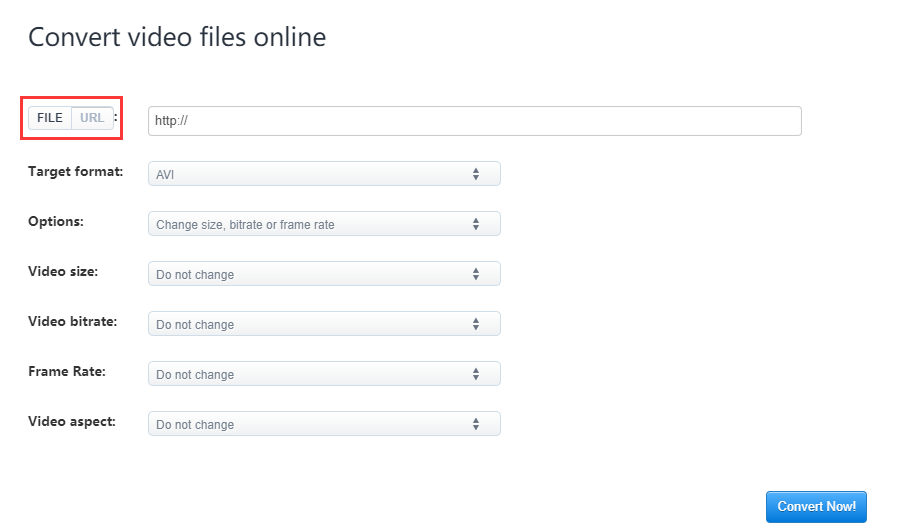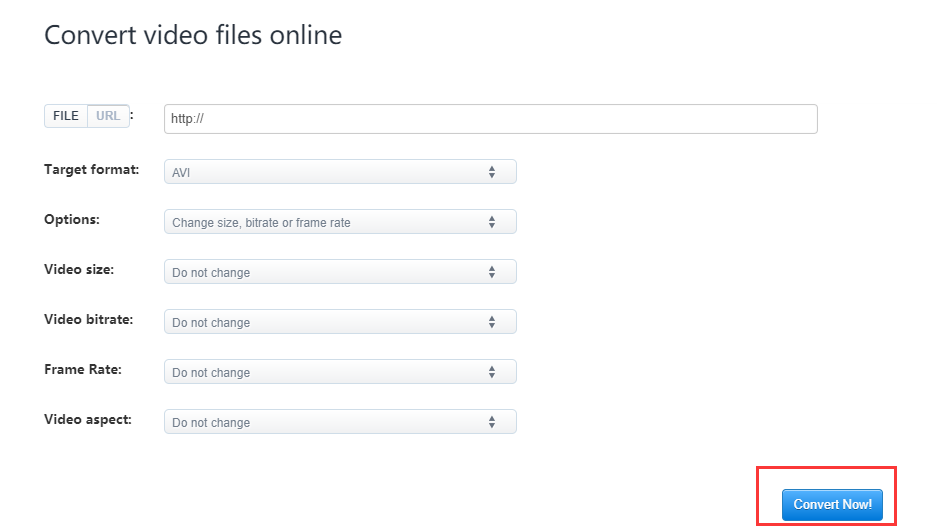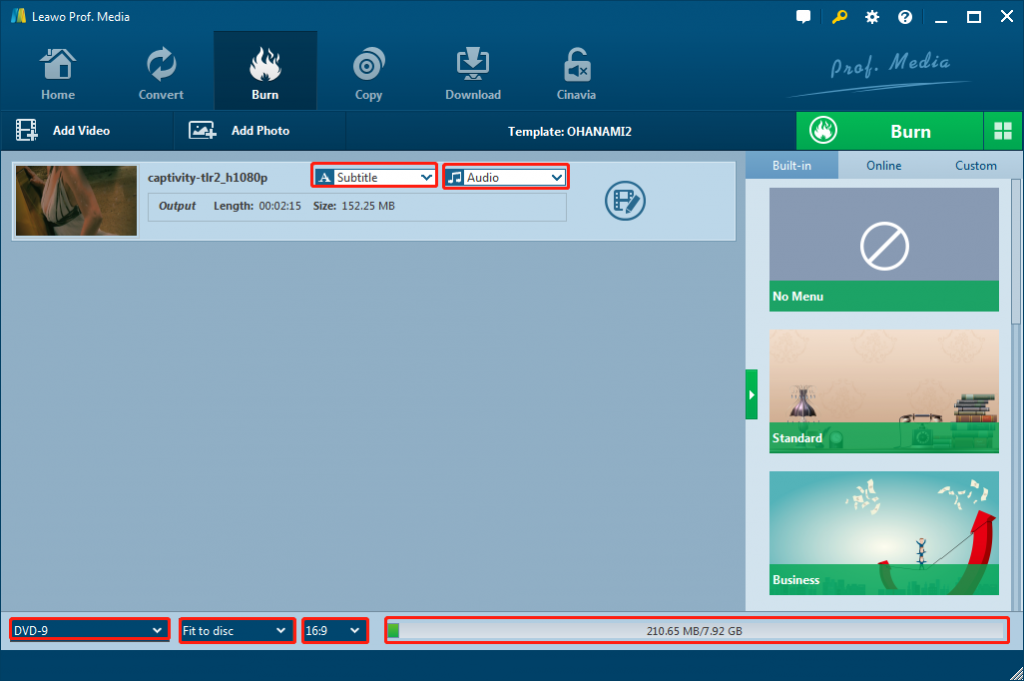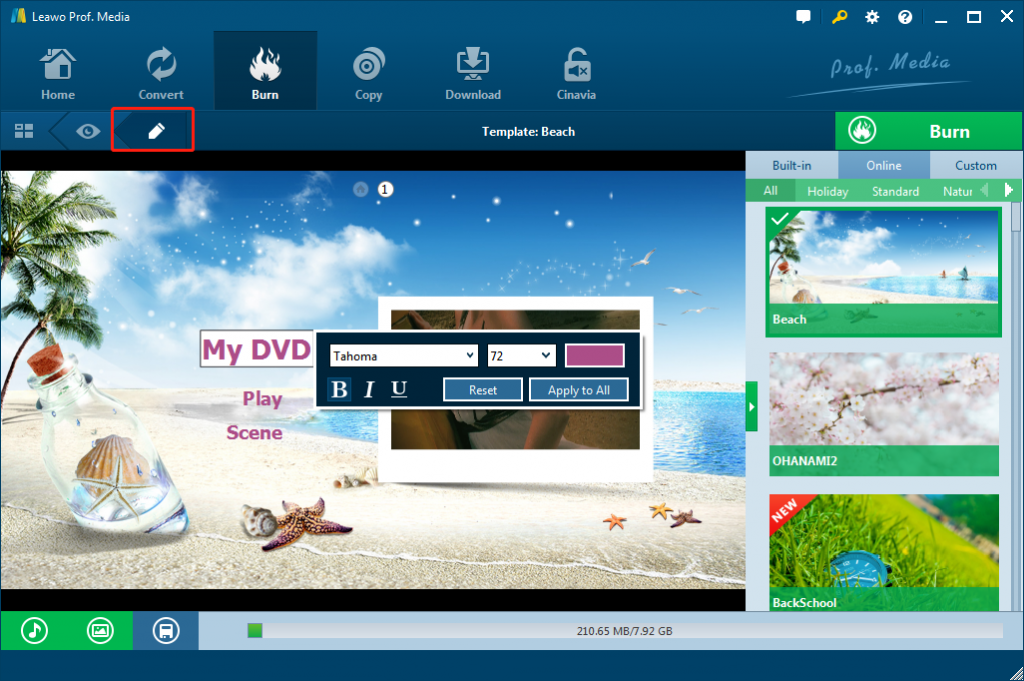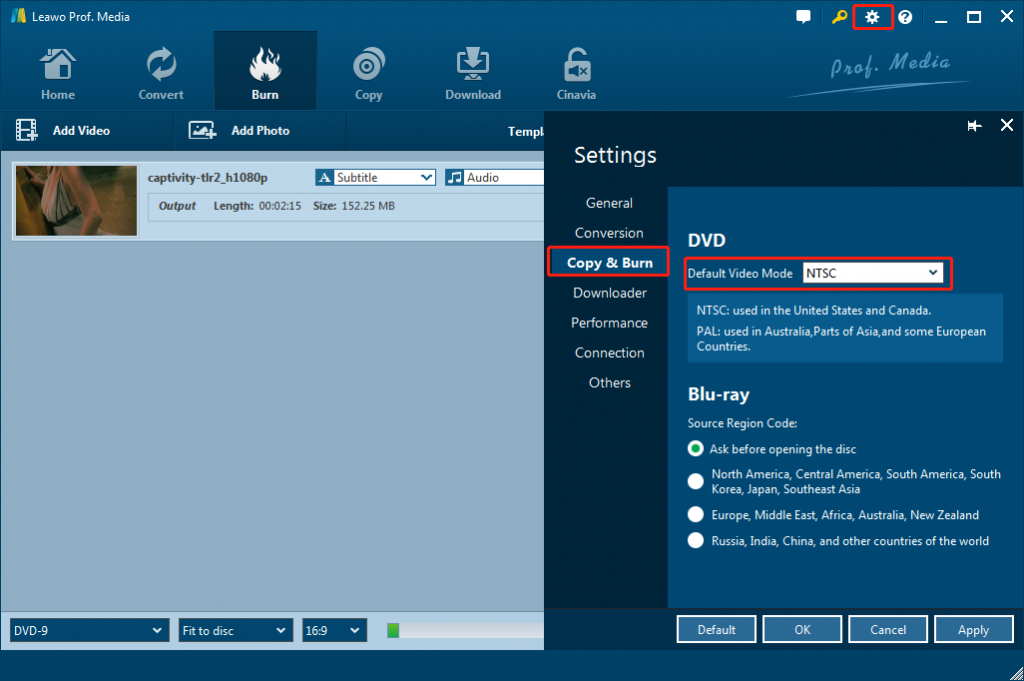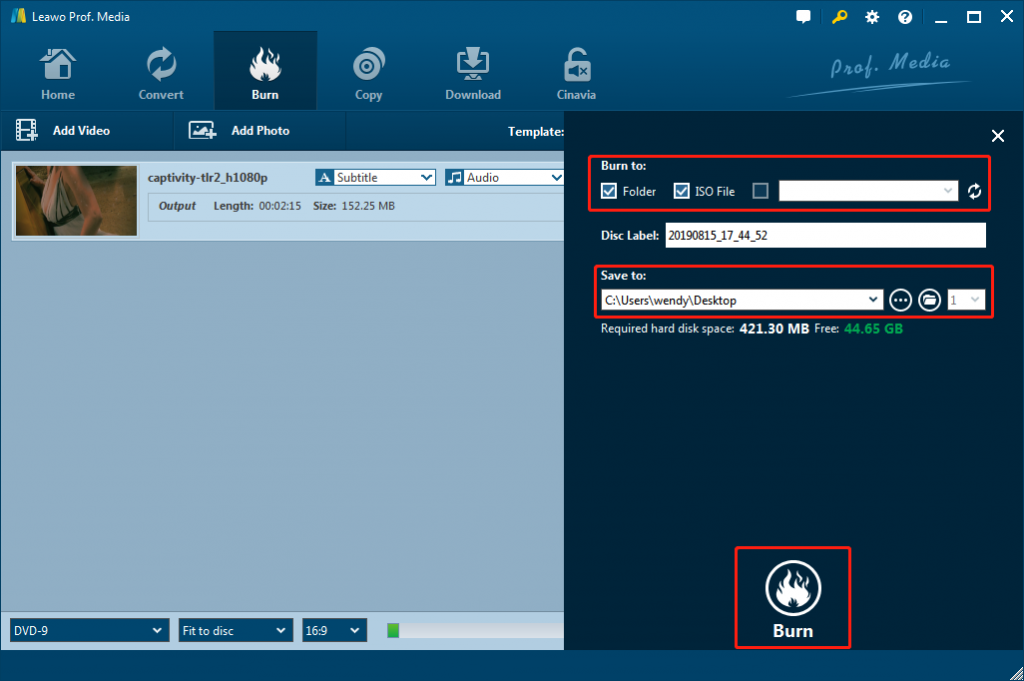MKV, à savoir Matroska Video, est un format gratuit de conteneur de standard ouvert, un format de fichier qui peut prendre en charge plusieurs pistes de vidéo, d'audio, d'images ou de sous-titres dans un seul fichier. Il vise à servir de format universel pour le stockage du contenu multimédia commun, comme les films ou les émissions de télévision, en particulier à l'intention de ceux qui aiment télécharger des films HD sur Internet. Cependant, si vous souhaitez lire des fichiers MKV sur un lecteur DVD ou les graver sur un disque DVD pour économiser de l'espace sur votre ordinateur, comment faire ? Comme nous le savons tous, VOB (Video Object) est un format de conteneur pour les médias DVD-Vidéo, qui permet de contenir des vidéos numériques, de l'audio numérique, des sous-titres, des menus DVD et du contenu de navigation multiplexés ensemble sous forme de flux. Comme les fichiers au format VOB pourraient être cryptés, la conversion de MKV en format VOB est bien nécessaire de sorte que les fichiers MKV soient pris en charge par les disques et les lecteurs DVD.
Partie 1 : Convertir MKV en VOB avec le Convertisseur de Vidéo de Leawo
Quels types de programmes peuvent aider à convertir MKV en VOB ? Le Convertisseur de Vidéo de Leawo est votre premier choix. Comme une application professionnelle de conversion, ce programme peut vous aider à convertir facilement les fichiers vidéo et audio entre plus de 200 formats de fichiers, comme MP4 en MKV, MOV en MP4, MP4 en MP3, AAC en MP3, WMV en MP4, etc., pour divers lecteurs multimédias et appareils tels que l'iPhone, l'iPad, les smartphones et tablettes Android, les appareils Microsoft, etc. Avec cet outil, vous pouvez facilement convertir les fichiers MKV en format VOB pour une lecture sur votre ordinateur ou lecteur DVD qui prend en charge la lecture des fichiers VOB. Voici les raisons pour lesquelles vous devez choisir le Convertisseur de Vidéo de Leawo.
- Convertisseur complet : En plus de la conversion de MKV en VOB, il vous permet aussi de convertir d'autres formats vidéo populaires tels que AVI, MOV, MP4, WMV, etc. en VOB.
- Qualité d'origine conservée : Il permet de conserver la qualité vidéo d'origine et d'ajouter un effet 3D à un film 2D pour personnaliser la vidéo.
- Vitesse de conversion élevée : Il offre une vitesse de conversion environ 90 fois plus rapide que tout autre convertisseur de vidéo sur le marché.
- Éditeur professionnel : Il permet de modifier l'effet de vidéos selon vos besoins avec sa fonction glisser-déposer, et il prend en charge la conversion par lots.
- Bonne compatibilité : Il est parfaitement compatible avec un grand nombre d'appareils, comme les téléphones portables, les tablettes, les PC, les sites Web, etc.
Maintenant, vous pouvez suivre le guide ci-dessous étape par étape pour commencer à convertir MKV en VOB.
Étape 1. Téléchargez et installez le Convertisseur de Vidéo de Leawo
Téléchargez le Covertisseur de Vidéo de Leawo sur son site officiel, puis installez-le sur votre ordinateur. Ou vous pouvez aussi directement cliquer sur les boutons de téléchargement suivants pour le télécharger.
Remarque : Le Convertisseur de Vidéo de Leawo est un module intégré dans Prof. Media de Leawo.
Étape 2. Lancez le Convertisseur de Vidéo de Leawo
Une fois l'installation terminée, cliquez sur le programme et téléchargez le fichier à convertir. Appuyez sur le bouton « Convertir » sur la page d'accueil, ou sélectionnez « Convertisseur de vidéo » situé en bas à droite pour démarrer la conversion.
Étape 3. Importez tous les fichiers MKV
Importez tous les fichiers que vous souhaitez convertir. Cliquez sur le bouton « Ajouter une vidéo » en haut de la barre de navigation pour sélectionner des vidéos à partir de votre ordinateur Mac, ou vous pouvez aussi directement faire glisser et déposer les vidéos dans le programme.
Étape 4. Choisissez « VOB » comme le profil de sortie
À côté du bouton « Ajouter une photo », cliquez sur la liste déroulante. Puis, cliquez sur « Changer » pour accéder au panneau « Profil », où vous pouvez choisir Vidéo VOB dans le groupe « Format > Vidéo commune » comme le format de sortie. Il est fortement recommandé d'utiliser la barre de recherche pour trouver le profil souhaité plus rapidement.
Vous pouvez modifier les paramètres du format de fichier VOB sélectionné en cliquant sur l'option « Modifier » dans le panneau déroulant à côté du bouton « Ajouter une photo », y compris le codec, la qualité, la taille, le débit binaire, la fréquence de trame, le rapport hauteur / largeur de vidéo, ainsi que le codec, la qualité, le débit binaire d'audio, etc.
Étape 5. Démarrez la conversion des fichiers MKV en VOB
Après avoir défini le format de sortie, revenez à l'interface principale et cliquez sur le gros bouton vert « Convertir ». Puis, il apparaîtra une barre latérale dans laquelle vous devez définir le répertoire de sortie dans la case « Enregistrer dans ». Après, cliquez sur le bouton « Convertir » en bas pour commencer à convertir les fichiers MKV en VOB.
Après quelques minutes, votre vidéo sera convertie en format VOB. Vous pourrez désormais en profiter librement ou la lire sur un appareil Apple. En effet, avec le Convertisseur de Vidéo de Leawo, vous pouvez non seulement convertir les fichiers vidéo / audio, mais également éditer les fichiers vidéo / audio, comme convertir un film 2D en 3D, sélectionner des sous-titres et des pistes audio, ajouter des sous-titres externes, etc.
Partie 2 : Convertir MKV en VOB avec un convertisseur en ligne
En plus d'installer une application de conversion sur votre appareil, les convertisseurs en ligne sont aussi largement utilisés pour convertir des fichiers de différents formats vers d'autres formats compatibles. Il s'agit d'un genre d'outil de conversion en ligne gratuit et populaire qui vous permet de convertir toutes sortes de fichiers vidéo / audio avec un lien. Il vous suffit de sélectionner un format de sortie pour lancer la conversion. C'est une autre façon pour convertir MKV en VOB. Ici, nous aimerions prendre aconvert comme exemple pour vous montrer les étapes simples.
Étape 1. Ouvrez aconvert.com. Cliquez sur le bouton « FILE » ou « URL » pour charger un fichier local ou un fichier en ligne. Cliquez sur le bouton « Choose file » pour sélectionner un fichier sur votre ordinateur ou entrez simplement l'URL d'un fichier en ligne.
Étape 2. Choisissez un format vidéo cible parmi les formats pris en charge, y compris MP4, AVI, FLV, MPG, MKV, WMV, M2TS, WEBM, ASF, MOV, M4V, RM, VOB, OGV et GIF.
Étape 3.Cliquez sur le bouton « Convert Now ! » pour lancer la conversion. Les fichiers de sortie seront listés dans la section « Conversion Results ».
Partie 3 : Convertir MKV en VOB avec le Créateur de DVD de Leawo
Certaines personnes essaient de convertir des fichiers MKV en VOB afin de pouvoir les lire sur un lecteur DVD. Cependant, lorsqu'ils essaient d'utiliser des convertisseurs de MKV en vidéo VOB pour effectuer la conversion, ils constatent finalement qu'ils ne peuvent pas lire les fichiers VOB convertis sur les lecteurs DVD. Que doivent-ils faire ? En fait, dans un tel cas, ce dont ils ont vraiment besoin est un convertisseur de MKV en DVD VOB qui peut convertir les fichiers MKV en disques DVD VOB. Ici, nous aimerions vous recommander le Créateur de DVD de Leawo.
Le Créateur de DVD de Leawo est un outil professionnel de gravure de DVD qui peut convertir et graver des fichiers vidéo / photo sur un DVD à grande vitesse. Il est capable de graver une variété de vidéos sur DVD, comme MP4 à DVD, MOV à DVD, AVI à DVD, WMV à DVD, etc. De plus, avec son éditeur de diaporama photo disponible, il peut graver des photos sur un diaporama photo DVD. Par ailleurs, il vous permet de créer vous-même des modèles de menu DVD et d'éditer la vidéo selon vos propres préférences.
Les étapes ci-dessous vous montreront comment convertir et graver un fichier MKV en DVD VOB pour une lecture sur différents lecteurs DVD.
Étape 1. Les préparatifs
Téléchargez le Créateur de DVD de Leawo et installez-le sur votre ordinateur. Il s'agit d'un module intégré dans Prof. Media de Leawo. Puis, insérez un disque DVD inscriptible vierge qui a assez d'espace libre pour le fichier MKV.
Étape 2. Ajoutez le fichier MKV source
Lancez Prof. Media de Leawo et ouvrez le module « Convertir ». Puis, ajoutez le fichier MKV au programme en cliquant sur « Ajouter une vidéo » dans le menu principal. Après, vous pouvez définir le type de disque DVD de sortie (DVD-5 ou DVD-9), la qualité et le rapport hauteur / largeur (16:9 ou 4:3) en bas.
Étape 3. Ajoutez un menu de disque
Choisissez un menu de disque sur le panneau de droite, et vous pouvez prévisualiser le menu en cliquant sur son milieu. Sur le panneau de prévisualisation, vous pouvez cliquer sur l'icône en forme de crayon pour modifier le menu, comme l'ajustement du titre, de la police, de la couleur, de la taille et de la position, ainsi que l'ajout d'une image, de la musique ou d'une vidéo d'arrière-plan, etc.
Étape 4. Définissez le mode vidéo du DVD de sortie
Le Créateur de DVD de Leawo vous permet de définir librement le mode vidéo du DVD de sortie entre NTSC et PAL. Cliquez sur l'icône en forme de roue dans le coin en haut à droite pour accéder à l'onglet « Copier et graver » où vous pouvez choisir NTSC ou PAL selon vos besoins.
Étape 5. Commencez à graver le MKV sur un DVD VOB
Enfin, cliquez sur le bouton vert « Graver » sur l'interface principale et définissez les options « Graver sur », « Étiquette du disque » et « Enregistrer dans ». Pour graver le fichier MKV sur un disque DVD VOB, sélectionnez le lecteur enregistreur DVD comme cible de sortie sous l'option « Graver sur ». Cette option permet plusieurs choix.
Après, cliquez sur le bouton « Graver » en bas pour démarrer le processus de gravure de MKV vers DVD VOB. Si vous choisissez de graver le MKV sur un disque DVD VOB, une fois la gravure terminée, éjectez simplement le disque DVD. Ensuite, vous pouvez profiter de votre disque DVD sur n'importe quel lecteur DVD comme vous le souhaitez.
Partie 4 : Conclusion
Comme présenté ci-dessus, les deux premières applications peuvent toutes aider à effectuer la conversion de MKV en VOB, et elles ont leurs propres avantages et inconvénients ainsi que des étapes similaires de conversion, vous pouvez en choisir une selon vos propres besoins. Comparé au Convertisseur de Vidéo de Leawo, le convertisseur en ligne est gratuit et plus facile à utiliser pour ceux qui ont une bonne connexion Internet ou ceux qui souhaitent simplement convertir des fichiers en ligne. Avec le Convertisseur de Vidéo de Leawo, les utilisateurs peuvent facilement convertir toutes sortes de fichiers MKV en format VOB en quelques étapes simples. Il n'y a pas de tutoriel complexe, vous n'avez donc besoin d'apprendre aucune connaissance professionnelle en conversion vidéo puisque ce convertisseur fera tout le travail pour vous. De plus, son éditeur vidéo intégré vous permet de personnaliser les vidéos librement pour obtenir des effets visuels uniques. Pour ceux qui recherchent un convertisseur professionnel et multifonctionnel à convertir des fichiers MKV en VOB, le Convertisseur de Vidéo de Leawo serait le meilleur choix.
Quant au Créateur de DVD de Leawo, il est conçu pour graver des fichiers vidéo MKV, MP4, FLV, MOV, etc. sur un disque DVD, un dossier ou un fichier d'image ISO selon vos besoins. Par conséquent, il vous suffit maintenant de choisir celui qui vous convient le mieux.